Mac、Windows系统如何清理磁盘垃圾文件
电脑是现在十分常用的工具,有些新用户不知道Mac、Windows系统如何清理磁盘垃圾文件,接下来小编就给大家介绍一下具体的操作步骤。
Mac电脑清理
1. 首先第一步先点击左上角【苹果】图标,接着在弹出的菜单栏中根据下图箭头所指,点击【关于本机】选项。
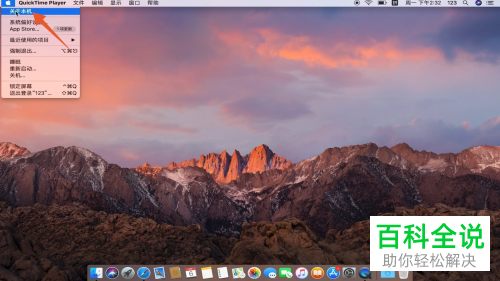
2. 第二步在弹出的窗口中,根据下图箭头所指,点击【管理】选项。
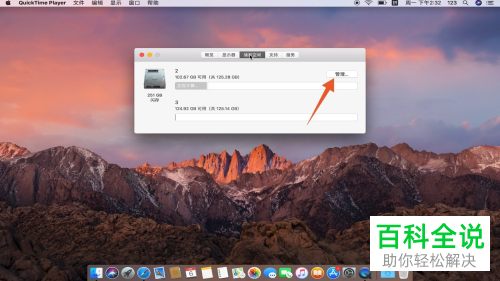
3. 第三步先在左侧列表中选择文件类型,接着根据下图箭头所指,选中需要删除的文件。
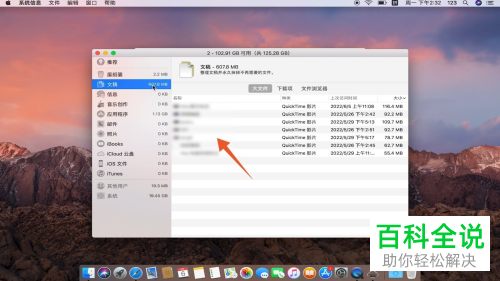
4. 最后点击【X】图标,在弹出的窗口中根据下图箭头所指,点击【移除】选项。

Windows电脑调清理
1. 首先第一步先打开【此电脑】窗口,接着根据下图所示,右键单击待清理磁盘,然后在弹出的菜单栏中点击【属性】选项。

2. 第二步打开【属性】窗口后,根据下图箭头所指,点击【磁盘清理】选项。
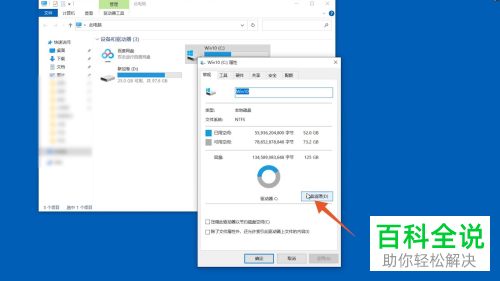
3. 第三步等待系统扫描完成,先按照需求勾选待删除文件,接着根据下图箭头所指,点击【确定】选项。

4. 最后在弹出的窗口中,根据下图箭头所指,点击【删除文件】选项。

以上就是Mac、Windows系统如何清理磁盘垃圾文件的方法。
赞 (0)

